小编我掐指一算,觉得很多小伙伴估计都觉得电脑总是过一段时间就休眠实在是很麻烦。所以想要取消休眠状态的人数也占不少,于是小编下面就来给你们说说怎么取消电脑的休眠状态~
相信大部分小伙伴们的电脑都是设置了休眠状态的,但设置了该怎么取消呢?这也是一个问题。所以今天小编就来告诉你们设置了休眠状态要怎么取消掉。小伙伴们你们要认真地接着往下看哦。
第一步,点“开始”菜单,然后找到并点击“控制面板”,再点“硬件和声音”。
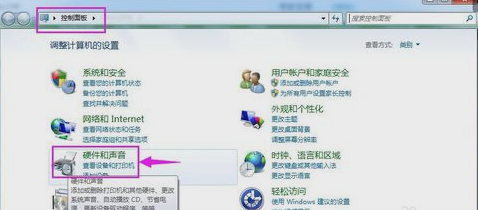
电脑休眠模式图解详情-1
第二步,打开“硬件和声音”之后,在“电源选项”里,找到并选择“选择电源计划”。
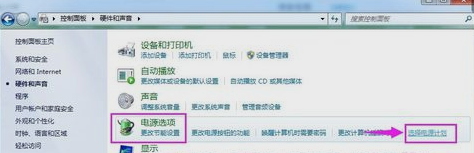
取消休眠状态图解详情-2
第三步,打开之后,再找到并点击“更改计划设置”。

取消休眠状态图解详情-3
第四步,将“关闭显示器”和“使计算机进入睡眠状态”都设成“从不”,然后再点“保存修改”即可成功取消休眠模式。

休眠状态图解详情-4
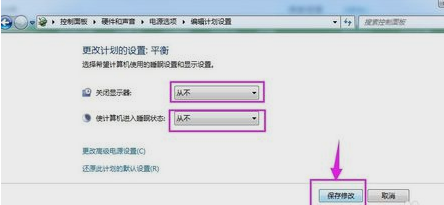
电脑休眠模式图解详情-5
小伙伴们,到这儿小编就要和你们say goodbye啦~我们下回再见哈~

小编我掐指一算,觉得很多小伙伴估计都觉得电脑总是过一段时间就休眠实在是很麻烦。所以想要取消休眠状态的人数也占不少,于是小编下面就来给你们说说怎么取消电脑的休眠状态~
相信大部分小伙伴们的电脑都是设置了休眠状态的,但设置了该怎么取消呢?这也是一个问题。所以今天小编就来告诉你们设置了休眠状态要怎么取消掉。小伙伴们你们要认真地接着往下看哦。
第一步,点“开始”菜单,然后找到并点击“控制面板”,再点“硬件和声音”。
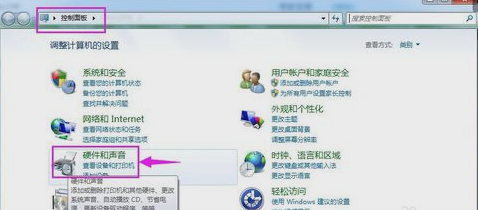
电脑休眠模式图解详情-1
第二步,打开“硬件和声音”之后,在“电源选项”里,找到并选择“选择电源计划”。
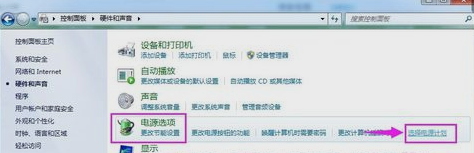
取消休眠状态图解详情-2
第三步,打开之后,再找到并点击“更改计划设置”。

取消休眠状态图解详情-3
第四步,将“关闭显示器”和“使计算机进入睡眠状态”都设成“从不”,然后再点“保存修改”即可成功取消休眠模式。

休眠状态图解详情-4
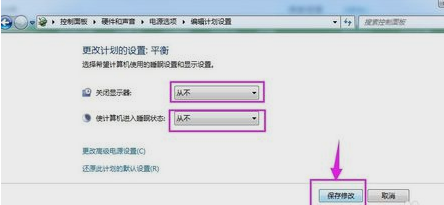
电脑休眠模式图解详情-5
小伙伴们,到这儿小编就要和你们say goodbye啦~我们下回再见哈~
















